win10误删注册表无法开机怎么办 恢复误删注册表的解决方法
win10注册表可以说是win10系统中的根基,如果不小心删除注册表可能对系统造成很重大的影响,甚至导致系统故障开不了机。最近就有win10系统电脑用户因为误删注册表导致电脑无法开机,那么遇到这种情况该怎么办呢?接下来小编就为大伙儿带来恢复误删注册表的解决方法,希望能够帮助到大家。
解决方法如下:
1、当进入不了win10系统时,长按电源键强制关机,然后再开机重复两次即可弹出修复页面,选择“高级修复选项”;

2、点击“疑难解答”→“高级选项”→“启动设置”,最后点击“重启”;

3、重启后选择“安全模式”进入;

4、进入安全模式后,单击“搜索”图标,输入cmd,点击“以管理员身份运行”;

5、将下列代码贴贴到命令提示符中(输入一个按下回车键):
01reg add "HKEY_LOCAL_MACHINESOFTWAREMicrosoftWindowsSelfHostApplicability" /v "BranchName" /d "fbl_release" /t REG_SZ /f
02reg add "HKEY_LOCAL_MACHINESOFTWAREMicrosoftWindowsSelfHostApplicability" /v "ThresholdRiskLevel" /d "low" /t REG_SZ /f
03reg delete "HKEY_LOCAL_MACHINESOFTWAREMicrosoftWindowsSelfHostApplicability" /v "ThresholdInternal" /f
04reg delete "HKEY_LOCAL_MACHINESOFTWAREMicrosoftWindowsSelfHostApplicability" /v "ThresholdOptedIn" /f
6、使用“Win+R”组合快捷键打开运行窗口,输入命令"regedit"回车确定打开注册表;

7、查看是否恢复。

以上就是win10误删注册表无法开机怎么办的详细解决方法,快来试试吧。
- 系统教程栏目
- win10系统教程排行
- 1 win10系统下网上邻居看不到其他共享电脑的4个解决方法
- 2 2020最新windows10激活密钥永久激活码神KEY大全(100%有效免费激活)
- 3 Win10无法查看局域网共享计算机及打印机的4种解决方法
- 4 Win10系统下提示VMware与Device/Credential Guard不兼容如何解决
- 5 2020最新最全的Win10专业版密钥神key_windows10专业版激活密钥永久激活码
- 6 win10怎么调节电脑屏幕亮度_win10调整电脑屏幕亮度的方法
- 7 Win10系统安装显卡驱动提示“此NVIDIA驱动程序与此Windows版本不兼容”怎么办
- 8 win10专业工作站版激活密钥 win10专业工作站版key永久激活
- 9 能用的win10专业版破解永久激活码2020最新版_window10专业版激活密钥集(确保有效)
- 10 win10企业版LTSC如何激活 windows10企业版LTSC永久性激活密钥激活码神key大全
- 大家都在使用
- win10系统推荐
- 最新教程






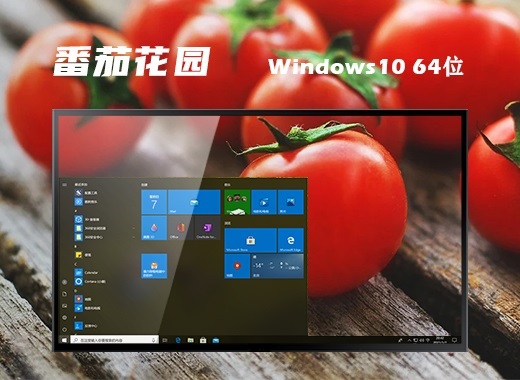




 闽公网安备 35020302033304号
闽公网安备 35020302033304号